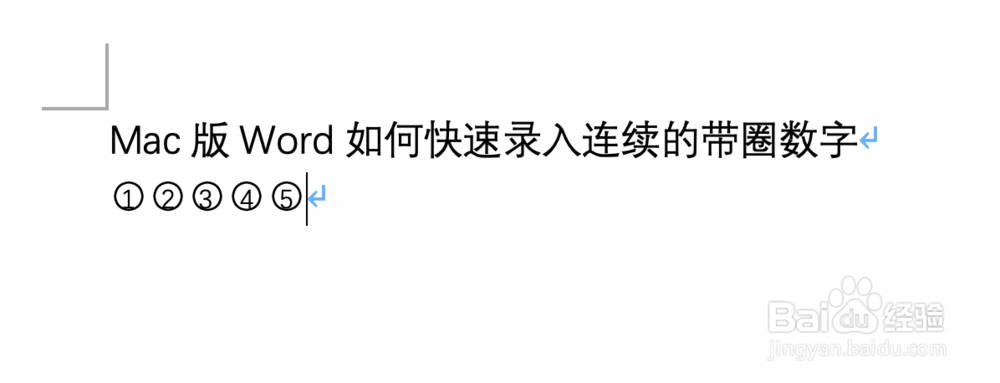今天小编向大家介绍Ma罕铞泱殳c版Word如何快速录入连续的带圈数字,两中方式你觉得哪一个更多快,快来学习一下吧。
工具/原料
MacOS:10.14.6
Word:16.29.1
第一方式 分别录入
1、首先我们打开Word文档,将光标放到需要插入带圈数字的位置 ,如下图所示。
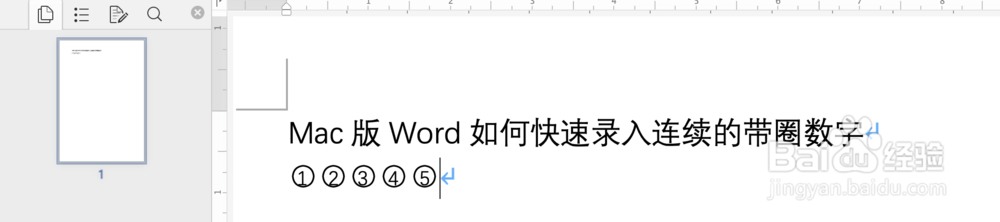
2、然后点击工具栏上的按钮,如下图所示。

3、在弹出的窗口中,选择样式及圈号,并在字符中输入数字1,如下图所示。
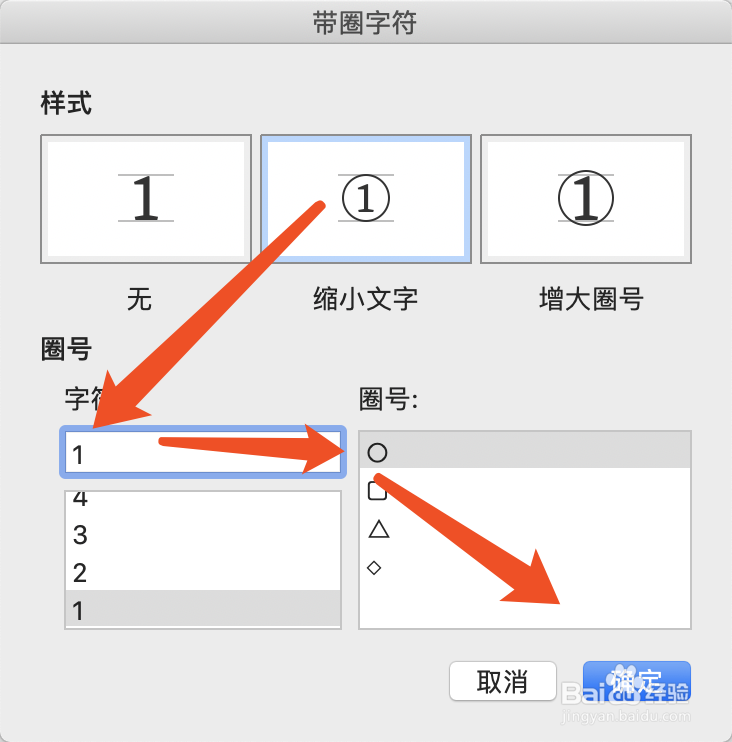
4、同样的方法,我们在一次将数字2,3,4,5等插入到文档中,如下图所示。
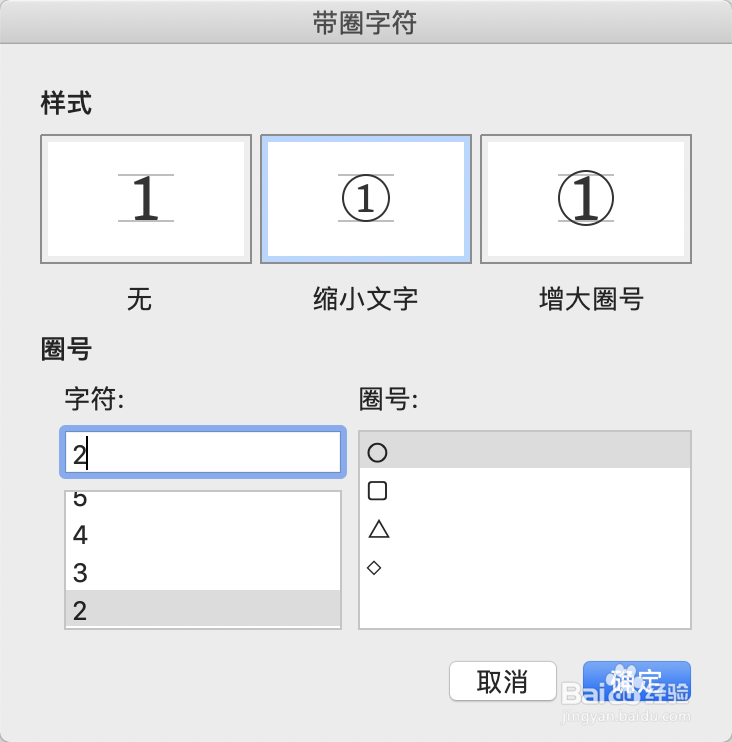
5、这样一个连续的带圈数字就插入成功了,如下图所示。

第二种方式:先录入,再修改
1、这个方法可能有点多此一举,但也要介绍给大家,按上面的方法,我们插入带圈的数字1,然后复制几个出来,如下图所示。
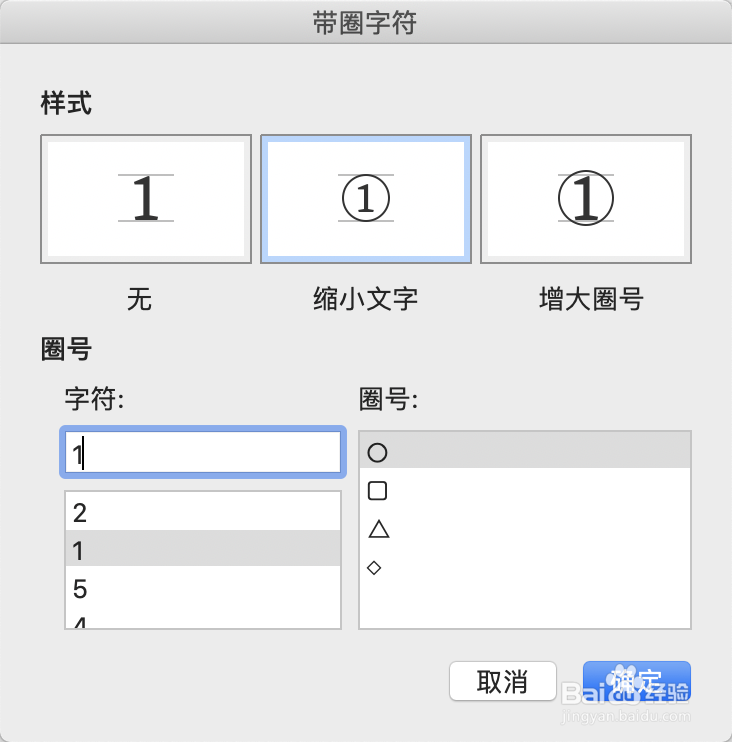
2、复制完成后,将光标放到最后,按alt+F9键,如下图所示。

3、按完后,带圈的数字就变成公式了,如下图所示。

4、变成公式后,我们只需要对公式里面的数字进行调整即可,如下图所示。

5、数字调整完成后,我们再次用alt+F9将公式变回带圈的数字,如下图所示。